Аккумулятор iPhone 13 и iPhone 13 mini
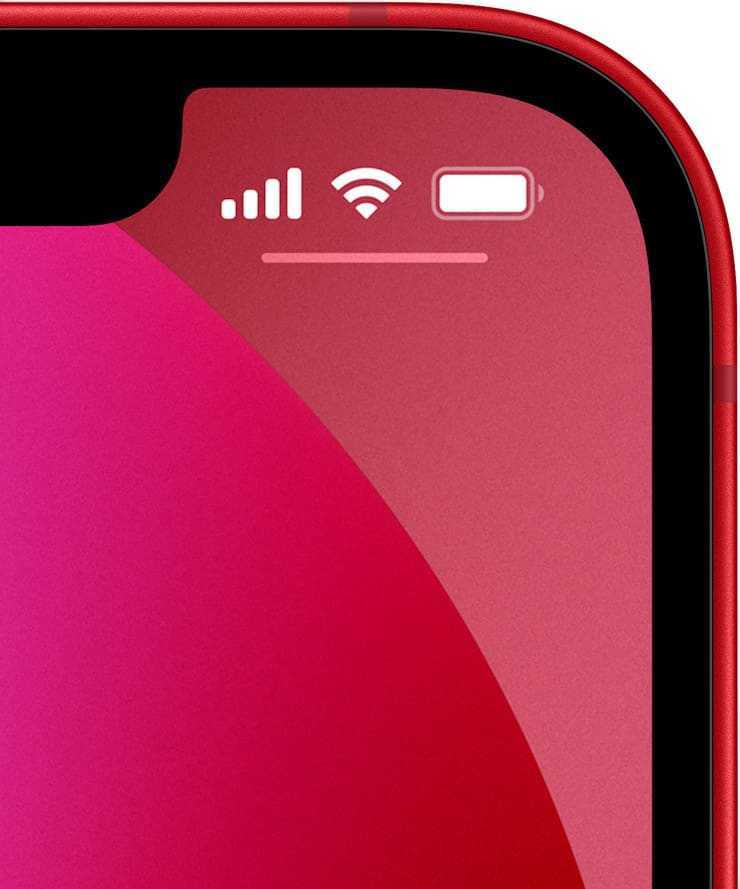
Мы уже привыкли, что Apple предлагает оценивать свои устройства не ампер-часами, а часами реальной работы или даже преимуществом относительно предшественников. За счет использования более энергоэффективного процессора удалось добиться роста автономности iPhone 13 на 2,5 часа, а iPhone 13 mini – на 1,5 часа. Теперь iPhone 13 mini сможет воспроизводить видео до 15 часов, показывать стримы до 10 часов подряд или 50 часов воспроизводить аудио. У iPhone 13 цифры повнушительнее – 17 часов видео, 11 часов стрима и 65 часов аудио.
Емкость аккумулятора iPhone 13 составляет 3,095 мАч, а iPhone 13 mini – 2,406 мАч.
Как исправить размытые фотографии на iPhone 13
Apple, возможно, придется решить эту проблему в предстоящем обновлении программного обеспечения, но до тех пор вам следует попробовать следующие обходные пути и сообщить нам, помогут ли они:
1. Отключить автоматический макрос.
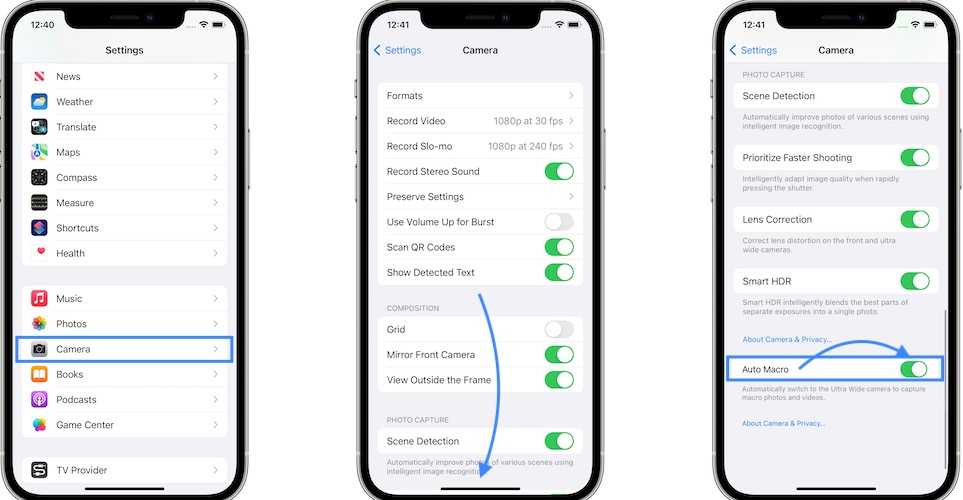
Размытые фотографии на iPhone 13 могут быть вызваны новым режимом «Макро», который автоматически включается, когда вы приближаетесь к объекту. Ошибка может помешать сделать снимок с помощью подходящего объектива.
Начиная с iOS 15.1, вы можете отключить автоматический макрос в: Настройки -> Камера -> Авто макро.
2. Отключите коррекцию объектива.
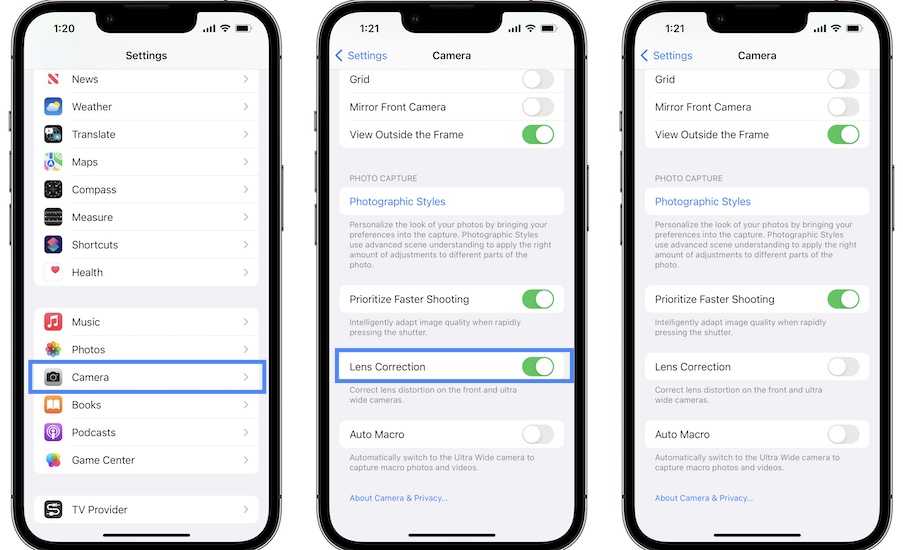
Еще одна настройка, которая может привести к низкому качеству фотографий на iPhone 13, — это Коррекция линз. Его роль заключается в исправлении искажения объектива для передней и сверхширокоугольной камер. Если он выйдет из строя, это может привести к размытым фотографиям.
Эта опция автоматически включена в iOS 15. Отключите ее и проверьте, имеет ли это значение.
Как: Искать Настройки -> Камера -> Коррекция объектива.
3. Используйте стандартный фотографический стиль.
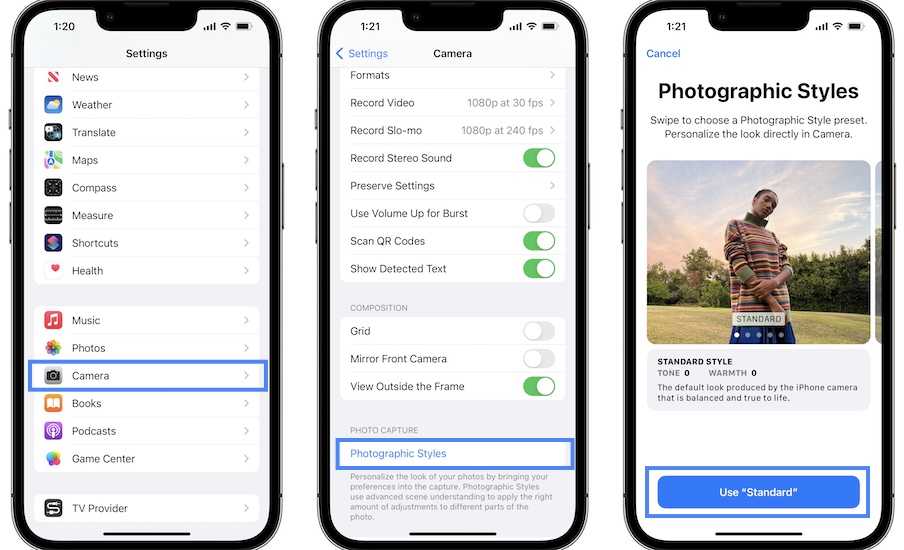 Фотографические стили — эксклюзивная функция iPhone 13 и 13 Pro. Он позволяет вам выбрать одну из пяти предустановок, которая автоматически добавляет или уменьшает настройки тона и теплоты изображения. Все это делается постобработкой.
Фотографические стили — эксклюзивная функция iPhone 13 и 13 Pro. Он позволяет вам выбрать одну из пяти предустановок, которая автоматически добавляет или уменьшает настройки тона и теплоты изображения. Все это делается постобработкой.
Да, если они недостаточно точно настроены, они могут привести к фотографиям, написанным маслом! Я рекомендую пока придерживаться стандартного стиля, который поддерживает внешний вид по умолчанию, снятый камерой iPhone.
Как: В Настройки -> Камера нажать на Фотографические стили и проведите пальцем по Стандартный стиль. Кран Используйте «Стандарт». Есть ли разница?
4. Отключите «Просмотр Full HDR».
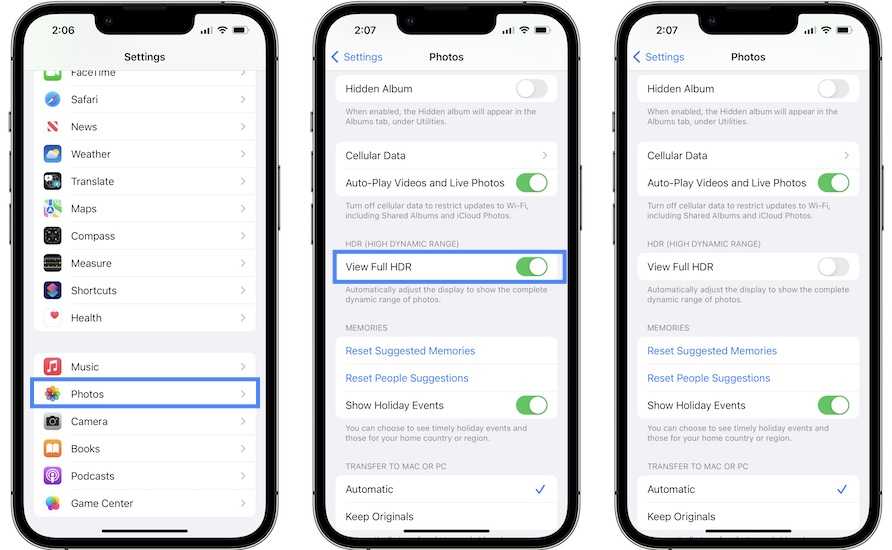
Некоторые пользователи жаловались, что изображения в приложении «Фото» выглядят размытыми. Видимо, это можно исправить, отключив параметр «Просмотр Full HDR». Этот параметр используется, чтобы на дисплее iPhone отображался полный динамический диапазон фотографий.
Как: Искать Настройки -> Фото и выключите ‘Просмотр Full HDR’, доступный в HDR раздел.
5. Используйте стороннее приложение для камеры.
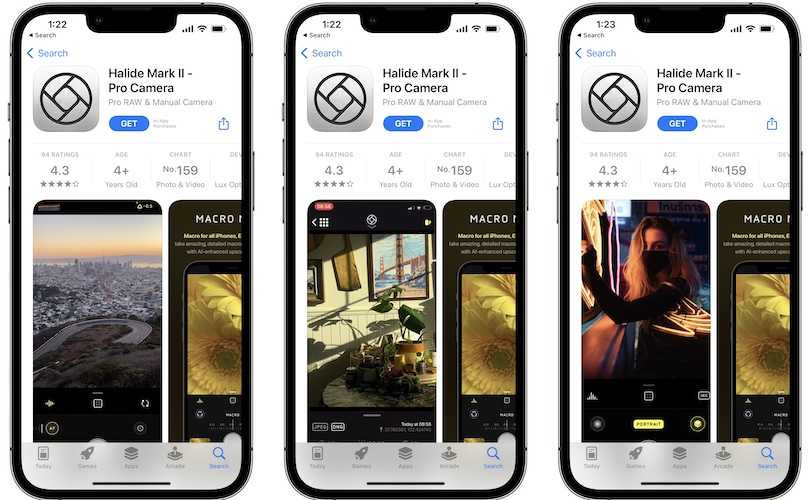
И последнее, но не менее важное: вы можете использовать стороннее приложение для съемки фотографий на свой iPhone. Я рекомендую Halide:Загрузить и установить Halide из App Store
(Прямая ссылка)
Факт: Это приложение поставляется с 7-дневной бесплатной пробной версией. После этого вам придется платить ежемесячную или годовую подписку. У вас также есть возможность приобрести приложение, если вам не нравятся подписки.
Удалось ли вам исправить проблему размытых фотографий на iPhone 13? Помогли ли приведенные выше советы? Есть ли у вас лучшее решение? Используйте раздел комментариев, чтобы поделиться своими мыслями.
Связанный: Ознакомьтесь с дополнительными исправлениями для других распространенных проблем iPhone 13:
— Обновите настройки Apple ID, застрявшие после настройки устройства.
— iPhone 13 зазор между рамкой и экраном.
— Проблемы с сенсорным экраном iPhone 13
— iPhone 13 Pro перегревается на экране блокировки
Камера iPhone 13 Pro: исправление размытых фотографий / сглаживания / проблем с фокусировкой
Обратите внимание, что универсального решения как такового не существует. Вам нужно будет попробовать каждый из перечисленных ниже обходных путей, а затем проверить, какой из них (или комбинация нескольких) работает в вашу пользу
Итак, имея это в виду, давайте начнем.
ИСПРАВЛЕНИЕ 1: изменение эффективности камеры
Некоторым пользователям удалось исправить некоторые из вышеупомянутых проблем после перехода с режима «Высокая эффективность» на режим «Наиболее совместимый». Итак, перейдите в «Настройки»> «Камера»> «Формат» и попробуйте изменить эффективность на «Наиболее совместимый». Затем проверьте, удается ли исправить основные проблемы с размытыми фотографиями / сглаживанием / фокусировкой камеры iPhone 13 Pro.
ИСПРАВЛЕНИЕ 2: Повороты коррекции объектива
Функция коррекции объектива используется для настройки фотографий, сделанных фронтальной камерой или сверхширокоугольной камерой, для получения более естественных результатов. Этот параметр включен по умолчанию, и на данный момент это не кажется разумным шагом. Поэтому вам следует рассмотреть возможность отключения функции автоматической настройки искажения объектива в меню настроек камеры. Итак, перейдите в «Настройки»> «Камера», затем отключите «Коррекция объектива».
ИСПРАВЛЕНИЕ 3. Отключите Smart HDR в камере
Многим пользователям удалось исправить проблему с масляной живописью, размытыми текстурами и потерей деталей объекта после отключения функции HDR. Итак, перейдите в «Настройки»> «Камера»> «Запись видео»> «Отключить HDR» на вашем iPhone 13 Pro. Однако это относится только к видео. На данный момент, кажется, нет никакого способа отключить HDR для фотографий на серии iPhone 13 (на данный момент это меня больше не удивляет).
Объяснение камер iPhone 13 Pro в портретном режиме
Когда вы делаете снимок на свой iPhone 13 Pro или Pro Max, вы можете изменять масштаб, экспозицию, устанавливать таймер и вносить другие изменения каждый раз, когда вы делаете снимок. После выхода из приложения большинство режимов камеры возвращаются к настройкам по умолчанию, включая 1x увеличение. С другой стороны, портретный режим возвращается к последней использованной настройке масштабирования. Это означает, что если вы используете 3-кратный зум, а затем закроете приложение «Камера», оно все равно будет сильно увеличено, когда вы откроете его снова.
Единственные два варианта увеличения для портретного режима на iPhone 13 Pro и iPhone 13 Pro Max — 1x и 3x. Это потому, что у iPhone 13 три линзы; каждый объектив предлагает только один уровень оптического увеличения. Это 0,5-кратный, 1-кратный и 3-кратный зум, а 0,5-кратный не может использоваться для съемки портретных фотографий, потому что портретный режим фокусируется на объекте, как правило, на человеке, и размывает фон с имитацией размытия боке.
Большинство iPhone не предлагают никаких опций масштабирования для портретного режима, потому что у них есть только один объектив, который может делать качественные портретные фотографии. У iPhone 12 Pro есть варианты увеличения 1x и 2x, а у iPhone 13 Pro Max — варианты увеличения 1x и 2,5. Если вы обновили один из этих телефонов, понятно, что скачок между увеличением 1x и 3x кажется чрезмерным, но он отлично работает, когда вы к нему привыкнете.
Когда вы делаете фотографии в режиме фото на iPhone 13 Pro и Pro Max, вы можете ущипнуть пальцы, чтобы увеличить масштаб от 0,5x до 15x. Однако качество вашего изображения ниже, потому что это больше не оптический зум, когда вы не снимаете с предварительно установленными параметрами 0,5x, 1x или 3x. Даже 1,1x или 2,5x зум на iPhone 13 Pro и Pro Max будет использовать цифровой зум. Хотя увеличение цифровой камеры — отличный инструмент, оно уменьшает количество мегапикселей, чтобы увеличить область изображения. Когда все сделано правильно, он по-прежнему выглядит хорошо, но снимки, сделанные с использованием оптического зума, выглядят значительно лучше.
Исправлено: проблема с фокусировкой камеры iPhone 13 и 13 Pro
Камера не фокусируется на iPhone 13 и 13 Pro, что является серьезной проблемой для всех пользователей iPhone
Что еще более важно, Apple не делает никаких официальных заявлений, что еще больше сводит пользователей с ума
Объявления
Однако, если вы также испытываете трудности с получением лучших снимков, вот несколько советов, которые помогут решить эту проблему. Просто убедитесь, что вы очень точны, следуя этим трюкам, и это решит проблему на данный момент.
Способ 1: перезагрузить iPhone
Комментарий из обсуждения Комментарий Reflect2002 из обсуждения «Камера iPhone 13 pro max не фокусируется».
Иногда проблема заключается только в временном программном сбое и ни в чем другом. Пожалуйста, не забудьте перезагрузить iPhone несколько раз и посмотреть, поможет ли это. Нажмите кнопку питания на 3 секунды и сдвиньте ползунок выключения вправо. Ваш телефон выключится, и вы сможете включить его снова.
Способ 2: изменить фоторежим на 0,5x
Как правило, все камеры поставляются с режимом 1x фото. Однако в этом случае вам придется выбрать режим фото 0,5x. Теперь сфокусируйтесь на объекте с некоторого расстояния, вы можете увеличить масштаб, а не приближаться к объекту. Сохраняйте расстояние около 4–5 дюймов между объективом и объектом и пробуйте делать снимки. Проверьте, поможет ли это вам получить четкие снимки.
Объявления
Способ 3: переключиться в макрорежим
Если вы используете модель Pro, у вас есть специальный макрорежим. Переключитесь в этот режим, и он позволит вам сразу делать суперкрупные планы. Однако, если вы достигнете максимально близкого расстояния, iPhone 13 Pro автоматически переключится на сверхширокоугольный объектив, чтобы получить четкий снимок. Вы можете попробовать эти трюки, чтобы увидеть, что работает.
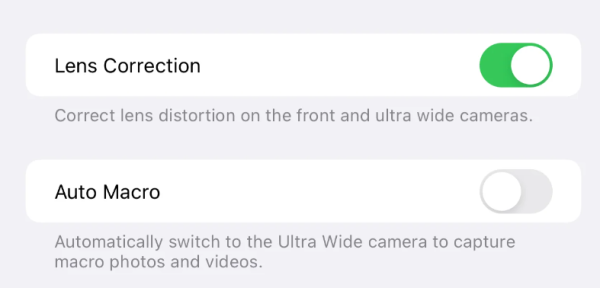
Хотя это хорошая функция для захвата макросов, она часто создает сложности при щелчке по изображению. Поэтому, если вас это что-то беспокоит, просто отключите параметр Auto Macro в настройках камеры.
Объявления
Способ 4: установить приложение Halide
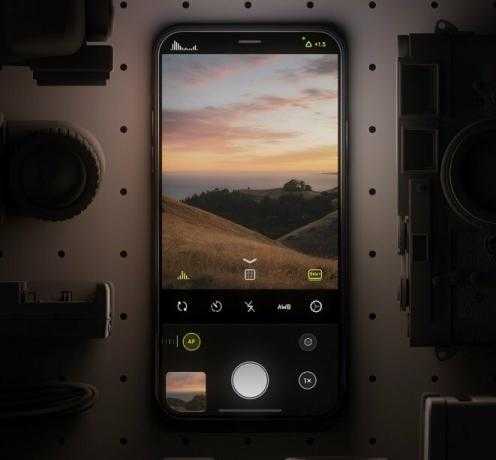
Если приложение камеры по умолчанию мешает вам сфокусироваться на нужном объекте, вам следует вместо этого попробовать приложение Halide. Это совершенно новое удивительное приложение, которое раскрывает истинный потенциал объектива вашего устройства.
Это просто позволяет вам получать профессиональные изображения высочайшего качества прямо на вашем iPhone. Благодаря ручному управлению и многим другим функциям вы получаете полный контроль над камерой вашего телефона.
Вы можете установить приложение Halide из App Store. Установите его и попробуйте сделать несколько крупных планов и проверьте, хорошо ли работает фокус.
Способ 5. Обратитесь в службу поддержки Apple.
Комментарий из обсуждения Комментарий JediMeister из обсуждения «Проблемы с фокусировкой камеры iPhone 13 Pro».
Рекламное объявление
Если ни один из вышеперечисленных способов вам не помог, то причина, скорее всего, в аппаратной неисправности. В случае аппаратного сбоя система не может отдавать команды оборудованию камеры для правильной фокусировки. В таких случаях фокусирующая способность не работает. Если вы обратитесь в службу поддержки Apple, они заменят блок камеры, и проблемы с фокусировкой будут решены автоматически.
Передача данных со старой модели iPhone на iPhone 11 – пошаговая инструкция
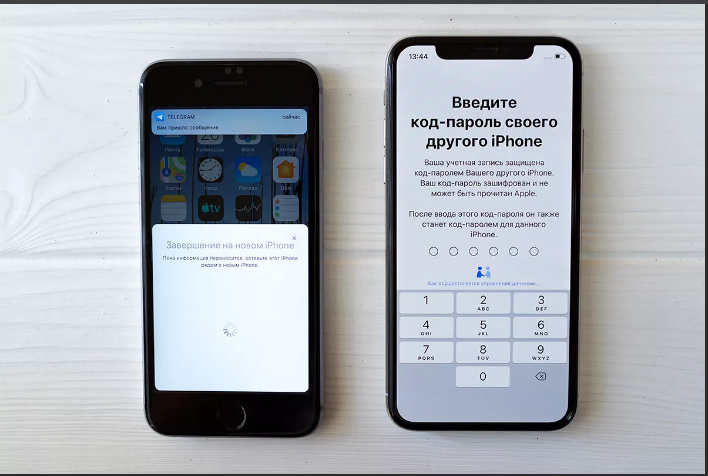
Передача данных со старого iPhone на новый iPhone 11 — когда или позже установлена на обоих смартфонах iOS 4.12, которая работает с функцией быстрого запуска полностью без проводов и без предварительного резервного копирования iCloud. Единственное требование — стабильное соединение WiFi, и вы можете начать настройку вашего iPhone 11.
Как это сделать пошаговая инструкция
- Включите оба смартфона и снабдите их электричеством.
- Держите новый iPhone 11 на текущей модели, пока последняя не покажет экран быстрого запуска.
- Введите свой Apple ID на новом iPhone и нажмите «Далее». Если у вас нет возможности продолжить, проверьте, активирован ли Bluetooth на вашей старой модели.
- Как только вы увидите анимацию на вашем новом iPhone 11, поместите старую модель поверх новой и сфокусируйте анимацию в видоискателе. Не можете использовать камеру, коснитесь Аутентифицировать руководство и следуйте инструкциям.
- Ожидание завершения на новом iPhone будет отображаться.
- Введите код вашего текущего iPhone на новый, когда будет предложено.
- Настройте Face ID и Touch ID в соответствии с инструкциями.
- Нажмите передачи данных с iPhone . В дополнение к фотографиям, другим медиафайлам и приложениям вы также можете перенести настройки (например, для Apple Pay или Siri) на свой новый iPhone 11.
- Если у вас есть Apple Watch, вас спросят, хотите ли вы также перенести на него данные и настройки.
Почему Камера на айфоне искажает лицо?
Из-за особенностей линз фронтальной камеры лицо искажается — и кадр получается не совсем красивый. Решить это можно очень просто — нужно вытянуть руку с телефоном и потом приблизить.
Что такое HDR на Фото?
Подробнее о технологии HDR. В аббревиатуре HDR часть «динамический диапазон» означает разницу между самыми светлыми и самыми темными участками изображения. Фотосъемка с «большим динамическим диапазоном» позволяет запечатлевать весь спектр тонов, не «вымывая» самые светлые участки и не перенасыщая самые темные.
Что такое режим HDR в камере?
HDR — «высокий динамический диапазон» в фотографии представляет собой способ сохранения деталей в самых светлых и самых темных участках изображения. По сути он подразумевает создание и объединение двух и более изображений одной сцены для использования преимуществ каждого из них.
Как отключить Deep Fusion iPhone 13?
Активация и отключение инновационной технологии Иногда пользователям больше нравится «необработанный» снимок, и они ищут, как отключить Deep Fusion. Для этого нужно зайти в «Настройки–>Камера–>Фотосъёмка за пределами кадра».
Как фотографировать на айфон 13 ночью?
Откройте Камеру. В условиях слабой освещенности ночной режим включается автоматически. в верхней части экрана, чтобы включить или выключить ночной режим. внизу экрана, затем с помощью бегунка выберите значение таймера между вариантами «Авто» или «Макс.».
Как сильно царапается iPhone 13?
В тестах на устойчивость к царапинам новинка не уступает iPhone 12: стекло спереди и сзади царапается от материалов твёрдостью от 7 по шкале Мооса, в то время как стекло, защищающее камеру, царапается только от восьмёрки.
Как убрать редактирование фото на айфоне?
Коснитесь фильтра, а затем перетяните бегунок для настройки эффекта. Чтобы сравнить отредактированную фотографию с оригиналом, коснитесь фотографии. Чтобы сохранить изменения, коснитесь «Готово». Если Вы не хотите сохранять изменения, коснитесь кнопки «Отменить», а затем — «Отменить изменения».
Как отключить Автокоррекцию фото на iPhone?
Как отключить автокоррекцию на iPhone и iPad Шаг 1: Откройте «Настройки»; Шаг 2: Выберите раздел «Основные» > «Клавиатура»; Шаг 3: Отключите функцию «Автокоррекция».
Как убрать HDR с фото?
Откройте приложение «Камера» от Google . В верхней части экрана выберите HDR . Выкл.
Почему размытые фото на айфоне?
На первом месте самая безобидная и “банальная” причина — загрязнение внешнего защитного стекла или попадание мусора под него. Если речь идет о внешнем загрязнении, проблема решается при помощи специализированного спиртосодержащего средства и мягкой тряпочки.
Для чего на айфон 13 сбоку?
Боковая кнопка находится на противоположной стороне от кнопок регулировки громкости. Включение iPhone, перевод его в режим сна, активация Siri, Apple Pay и некоторые другие действия выполняются с помощью боковой кнопки.
Что за полоска сбоку на айфон 13?
Это специальная крышка для антенны mmWave, и, похоже, она спроектирована так, чтобы пользователи могли её видеть и, возможно, не держать палец там для максимальной мощности сигнала. Любопытно, что этой заглушки нет в iPhone, которые будут продаваться в других странах мира.
Можно ли купаться с айфоном 13?
iPhone 13 Pro, iPhone 13 Pro Max, iPhone 13 и iPhone 13 mini устойчивы к воздействию брызг, воды и пыли и протестированы в специально поддерживаемых лабораторных условиях. Устройства имеют рейтинг IP68 по стандарту IEC 60529 (допускается погружение в воду на глубину до 6 метров длительностью до 30 минут).
8 iPhone 5S
Одновременно с iPhone 5C также в продаже появился iPhone 5S. В то время как iPhone 5C вышел только в двух вариантах: с объемом памяти 16 и 32 Гбайт, у iPhone 5S был дополнительный вариант с объемом памяти 64 Гбайт. IPhone 5S был представлен не только в серебристом и сером цвете, но и в золотистом, и был немного легче, чем предыдущая модель. Однако основным отличием был процессор. IPhone 5s был первым среди своих собратьев с двумя чипами: основным процессором A7 с 64-битной архитектурой и «сопроцессором движения M7».
Кроме того, смартфон обладал еще и другими функциями: iPhone 5S был первым смартфоном с датчиком отпечатков пальцев и, следовательно, возможностью разблокировки телефона с помощью биометрии. С тех пор эта функция стала появляться в других устройствах.
Как настроить камеру на Айфоне: Таймлапс, замедленный режим и видео
Помимо режимов для создания фотографий, есть также три режима, позволяющих снимать различные типы видео: «Таймлапс», «Замедленный режим» и «Видео».
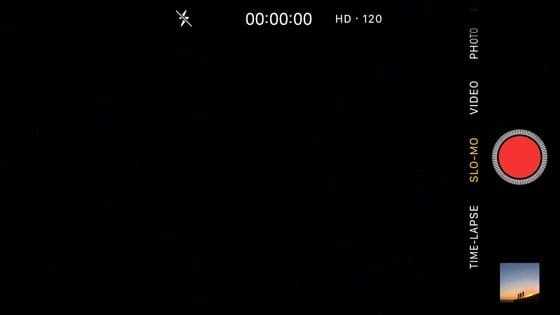
Видео
В режиме «Видео» вы можете снимать обычные видеоролики со своего iPhone. Записывайте на камеру всё интересное вокруг себя и делитесь этими событиями со своими друзьями.
Выбрав режим «Видео», просто нажмите на кнопку записи, чтобы начать съёмку, а затем нажмите на неё ещё раз и вы получите готовый ролик. Его продолжительность указана вверху экрана.
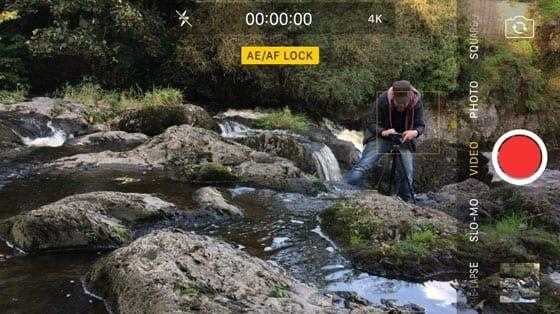
В процессе съёмки вы можете нажать на экран, чтобы настроить фокус, или провести по нему вверх и вниз для установки экспозиции – эти функции работают так же, как и в режиме фотографирования.
Созданные вами ролики автоматически появятся в альбоме «Видео» в вашей галерее.
Замедленный режим
«Замедленный режим» позволит вам записывать ролики с эффектом замедленной съёмки. Функция особенно полезна для записи быстрого движения, которого сложно разобрать невооружённым глазом.
Парящая колибри, прыгающий ребёнок, колышущаяся на ветру трава и быстрые потоки воды – всё это отлично подходит для съёмки в замедленном режиме.
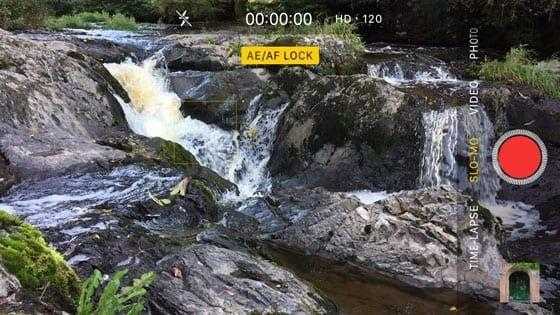
Данные ролики точно так же сохраняются в вашу галерею.
Открывая ролик, созданный в замедленном режиме, в приложении «Фотографии», вы можете отредактировать его и выбрать отдельные моменты, на которых будет использован эффект замедления времени. Остальная же часть видео будет проигрываться с нормальной скоростью.

Режим «Таймлапс»
Режим «Таймлапс» позволяет записывать ролики, время на которых ускорено в несколько раз, а невероятно долгий процесс может уместиться в пару секунд.
Вы наверняка видели нечто подобное в интернете или по телевизору. Допустим, распускающийся за несколько секунд цветок или быстро бегущие по небу облака.

Процесс съёмки таких видео прост – достаточно нажать на кнопку записи, а затем нажать на неё снова, чтобы остановить съёмку. Для записи потребуется несколько минут (чем дольше, тем лучше), поскольку в итоговом ролике время будет заметно ускорено.
Снимать советуется всё, что движется крайне медленно. К примеру, облака могут стать отличным объектом для съёмок вашего первого таймлапс-видео. Ниже представлен образец подобного ролика, записанного на iPhone.
Как настроить камеру на Айфоне: Фокус и экспозиция
Секрет отличных фотографий в iPhone заключается в грамотной настройке фокуса и экспозиции. Дело в том, что объекты на фото будут выглядеть размыто, если не выставить нужный фокус. А если неправильно подобрать экспозицию, то фото получится слишком тёмным или чересчур ярким.

Выставить фокус и экспозицию на iPhone довольно просто, однако у неопытных фотографов поначалу могут возникнуть некоторые трудности.
Итак, когда вы поймали в кадре нужный объект, первым дело необходимо установить точку фокусировки. Для этого следует просто нажать на экране на этот объект.

Вы увидите желтый прямоугольник, указывающий на то, какая часть изображения находится в фокусе. Всё, что находится перед выбранным объектом или позади него, будет выглядеть слегка размыто.
Теперь пора перейти к настройке экспозиции (то есть яркости) изображения, если это необходимо. В случае, если фото выглядит слишком ярким (малая экспозиция) или чересчур тёмным (большая экспозиция), проведите пальцем вверх или вниз по экрану, чтобы выбрать подходящий вариант.

Если хотите зафиксировать точку фокусировки на конкретном объекте, нажмите на неё и удерживайте палец несколько секунд, пока не появится надпись AE/AF LOCK вверху экрана.
Таким образом, вы отключите автоматическую фокусировку – это означает, что камера перестанет реагировать на движения в кадре, что весьма удобно при фотографировании объектов на оживлённых улицах. Удобно и то, что вы сможете сделать несколько снимков одного и того же объекта, не выставляя фокус по несколько раз.
Создание снимка с помощью кнопок громкости
Совет кажется довольно очевидным, ведь подобная функция присутствует в iOS уже на протяжении многих лет. Однако, возможности боковых клавиш намного больше, чем их представляет рядовой пользователей. С их помощью можно создать неподвижное фото, запустить серию снимков (удерживая кнопки) или запустить и остановить видео.
Пользуясь такой небольшой хитростью, можно значительно уменьшить дрожание камеры. Еще удается снизить риск затемнения экрана при управлении приложением. Подход упрощает съемку при помощи одной руки на фронтальную камеру
Только нужно с осторожностью нажимать, чтобы не заблокировать устройство кнопкой «Режим сна»
За качество придется доплатить
Компания Apple заставит любителей снимать видеоролики на свои смартфоны переплачивать за топовые версии своих новых смартфонов iPhone 13. Как пишет портал ZDnet, в младших комплектациях iPhone 13 Pro и Pro Max со 128 ГБ памяти не будет поддержки формата ProRes при записи видео в 4К-разрешении.
ProRes – это особый видеоформат, существующий с 2007 г. и предназначенный для удобной обработки видеороликов в редакторе Final Cut Pro. Он позволяет сохранять записи без сжатия, что влияет как на итоговое качество самих роликов, так и на скорость его обработки процессором компьютера работе над ним редакторе.
Apple позиционирует поддержку ProRes как одно из не очень многочисленных достоинств iPhone 13 Pro и Pro Max (в сравнении с предыдущим поколением). Однако этой функции не будет в смартфонах в версии на 128 ГБ. Поддержка 4К-роликов в них сохранена, но они будут записываться с использованием обычных кодеков и со сжатием.
Поддержка ProRes в числе прочих достоинств iPhone 13 Pro и Pro Max (справа вверху)
Запись в ProRes, как пишет портал WCCFTech, все же можно активировать на 128-гигабайтных Pro-смартфонах Apple. Но работать это будет лишь при записи роликов в формате Full HD и только на 30 кадрах в секунду.
Таким образом, младшие iPhone 13 Pro и Pro Max теряют одно из главных своих отличий от базовых iPhone 13 и 13 mini, в которых ProRes нет ни в одной из модификаций. Чтобы иметь возможность пользоваться всеми функциями камер, пользователям придется приобретать эти аппараты минимум с 256-гигабайтным накопителем.
В отечественной рознице iPhone 13 Pro на 128 ГБ стоит 100 тыс. руб., а на 256 ГБ – 110 тыс. руб. iPhone 13 Pro Max обойдется в 110 тыс. руб. и 120 тыс. руб. соответственно.
Средние телефоны
Не только флагманы могут быть лучшими. В среднем классе тоже полно телефонов, причем, достойных.
Samsung Galaxy A52
Galaxy A52
Лучшее что есть на рынке в среднем классе, ИМХО. Один из самых удачных телефонов Samsung, который сейчас можно найти за 23-25 тысяч рублей.
За эти деньги вы получаете:
- Защита от воды
- OLED-экран с частотой обновления 90 Гц
- Процессор Snadpragon 720G — средний чип, не супер за свои деньги
- Камера с оптической стабилизацией, что круто для телефона за 25 тысяч
- NFC, сканер отпечатков под экраном
- Батарея на 4500 мАч
За свои деньги — лучший смартфон, тем более Samsung — надежный А-бренд.
Google Pixel 5a
Телефон подороже, чем Galaxy A52, а значит, получше. И это все равно «середнячок», который в начале 2022 года является одним из лучших. Правда, в официальной рознице его не продают — нужно искать на так называемом «сером рынке».
Характеристики:
- Экран OLED с FHD+ разрешением
- Есть защита от воды
- Хороший средний процессор Snapdragon 765G
- Шикарная камера с OIS и уже практически легендарным софтом GCam
- Батарея на 4680 мАч
- NFC, быстрая зарядка
Смартфон классный, один из лучших в среднем классе, и да, Google — это также А-бренд.
Honor 50
Новый телефон от Huawei/Honor, который уже идет с поддержкой сервисов Google, что ранее не было доступно. Но телефон в целом неплохой, хотя ничего из ряда вон выходящего не предлагает.
Характеристики:
- OLED-экран с частотой обновления 120 Гц и глубиной цвета 10 бит. Один из главных плюсов смартфона
- 108 Мп камер без OIS — снимает отлично
- Процессор Snapdragon 778G с 5G-модемом, выполнен по 6-нм техпроцессу
- Батарея на 4300 мАч, есть быстрая зарядка 66 Вт, которая дает 100% за 45 минут
Телефон очень неплох, но уже не самый свежий. Он становится дешевле, и это также следует воспринимать как плюс.
Xiaomi 11 Lite 5G NE
Выглядит круто
Относительно новый смартфон за средние деньги, можно взять за 20+ тысяч рублей, и это хорошая цена.
Характеристики:
- Экран Amoled с глубиной цвета 10 бит и поддержкой HDR10+, Dolby Vision, способностью отображать 1 миллиард цветов, а значит, с глубиной 10 бит
- Процессор 6-нм Snapdragon 778G — отличное среднее железо
- Камера с разрешением 64 Мп, без OIS, размером 1/1.97 дюйма
- Батарея емкостью 4250 мАч, есть быстрая зарядка мощностью 33 Вт в комплекте
- Есть NFC, лоток для карты памяти, стереозвук, можно поставить GCam
Неплохой средний аппарат с отличным железом и топовым экраном. Смартфон уже можно найти по скидкам, и это плюс.
Настроить длительность выдержки для ночного режима
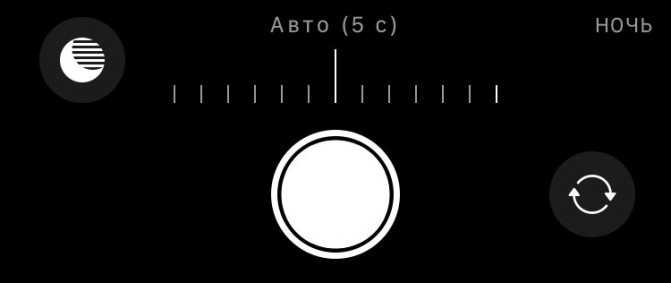
В условиях крайне недостаточного внешнего освещения iPhone 11 и 11 Pro активируют ночной режим съемки — это одна из самых долгожданных возможностей новых смартфонов Apple. Она имитирует использование длинной выдержки, чтобы получить как можно более качественное фото — делает несколько снимков и склеивает их с использованием нейронных сетей. На выходе получается картинка очень неплохого качества. Длительность выдержки «Камера» умеет задавать автоматически, но ее можно изменить, чтобы получить творческий эффект — например, нарисовать что-то источником света прямо в воздухе.

Примеры использования ночного режима с разной длительностью выдержки на iPhone 11 (источник Mashable)
Как это сделать: открыть «Камеру», убедиться, что ночной режим активен (значок желтого цвета в верхней части экрана), нажать на соответствующую кнопку и отрегулировать длительность выдержки — максимальный уровень будет меняться, в зависимости от интенсивности внешнего освещения.
Стоит ли покупать iPhone 13
Берите сразу старшую версию. iPhone 13 mini — не берите
На практике iPhone 13 – это лучшая версия iPhone 12. Переходить с одного на другой смысла точно нет. Но из-за дополнительных 2,5 часов автономности и 200 нит яркости я бы подумал. Всё-таки это именно те аспекты, с которыми взаимодействуешь ежедневно, и улучшения, которые предлагает новинка, действительно будут заметны на практике. В отличие от того же режима киноэффекта, который вы включите от силы 2-3 раза.
Нет, это не значит, что покупать iPhone 13 не надо. Надо. Это отличный смартфон, который по многим показателям превосходит iPhone 12. Поэтому, если вы выбирали себе новый iPhone, то iPhone 13 будет лучшим выбором. Правда, учитывайте, что чем старше ваш предыдущий смартфон, тем больше будет радости от обновления. С iPhone XS, 11 и 12 я бы пересаживаться не стал. А вот с более старых моделей — да и ещё раз да.
iPhone 13 mini — исключение. На мой взгляд, это какое-то недоразумение, которое не стоит того, чтобы тратить на него время и деньги. Он очень маленький и неудобный. На нём не хочется смотреть видео и листать ленту Инстаграм, а веб-сёрфинг в Сафари превращается в настоящее мучение. Apple правильно сделала, что решила убрать из линейки 5,4-дюймовые смартфоны. Правда, произойдёт это только в следующем году, но вы не ведитесь — не берите его и сейчас.
Оснащение и производительность
- Процессор: Apple A15 Bionic
- Память: 128 / 256 / 512 Гбайт
- 5G, Wi‑Fi 6 (802.11ax), Bluetooth 5.0, NFC (Apple Pay)
- 2 SIM-карты: nano‑SIM и eSIM или eSIM х 2
Все айфоны 13-го поколения работают на базе Apple A15 Bionic. На данный момент это самый мощный мобильный процессор, так что вопросов о его производительности быть не может. Все топовые игры запускаются на максимальных настройках, система работает плавно даже в режиме многозадачности.
Единственное отличие между моделями в том, что в iPhone 13 используется 4-ядерный графический чип, а в Pro-версиях — 5-ядерный. Заметной разницы для обычного пользователя при этом нет — разве что при работе с AR или профессиональным софтом для обработки тяжелых видео.
При покупке айфона в подарок идет три месяца подписки на сервис Arcade, откуда можно скачивать игры. Мы установили Asphalt 8+ — несмотря на динамичную графику и спецэффекты, айфон выдавал комфортный уровень fps на протяжении всей игры и не нагрелся за время 20-минутной гонки.
Длительная выдержка в живых фотографиях
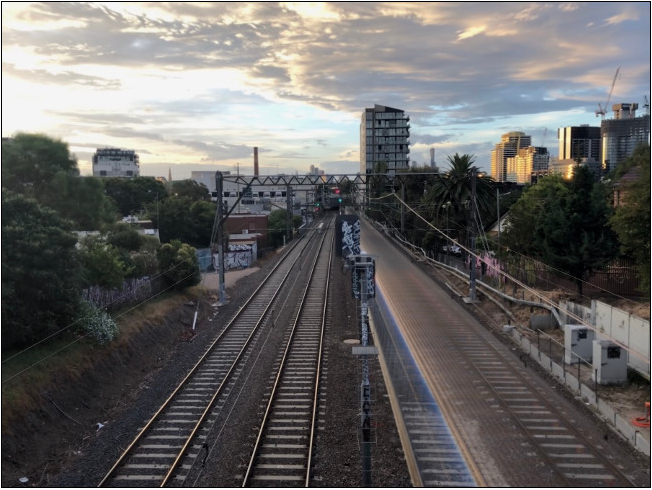
На первый взгляд длинные выдержки в iPhone звучит странно. В действительности это просто, любую сцену в режиме живой фотографии можно превратить в длительную экспозицию. Лучший эффект можно ожидать в условиях, при которых обычно используется длинная экспозиция на зеркальных и беззеркальных камерах. Особенно полезна функция при длительном удержании смартфона неподвижно, особенно при использовании штатива.
После создания живого фото стоит перейти в приложение «Фотографии» и выбрать изображение, которое нужно конвертировать в длинную экспозицию. Нужно провести пальцем вверх для открытия панели «Эффекты» и нажать ан «Длинная выдержка». Спустя непродолжительное время, устройство сгенерирует новое фото.
Традиционная система длинной выдержки приводит к сохранению затвора камеры открытым на протяжении всего времени. Подход позволяет добиться плавных световых следов и размытого движения. iPhone идет по другому пути – он сшивает между собой 45 кадров из живой фотографии. Гладкие световые трассы достичь не получится, но интересный эффект гарантирован.
Вывод
Камера iPhone 13 и 13 Pro не фокусируется на большинстве пользователей. И вряд ли одно обновление от Apple решит эту проблему. На самом деле камеры iPhone 13 и 13 Pro недостаточно способны снимать такие близкие макросы, как вы могли бы ожидать от них.
Итак, если вас это беспокоит, вы можете рассмотреть возможность использования другого угла, сохраняя при этом некоторое расстояние между ними. Кроме того, попробуйте обычный и сверхширокоугольный объектив, чтобы поэкспериментировать с лучшими результатами. И если этого недостаточно, я предпочитаю попробовать приложение Halide. Это определенно стоит того.






























